
Moja ya mipango muhimu kwenye kompyuta kwa karibu kila mtumiaji ni kivinjari. Na, kwa mfano, watumiaji kadhaa wanalazimika kutumia akaunti moja, basi wazo la kuweka nywila kwenye kivinjari chako cha Mozilla Firefox inaweza kukujia. Leo tutazingatia ikiwa inawezekana kutekeleza jukumu hili, na ikiwa ni hivyo, vipi.
Kwa bahati mbaya, watengenezaji wa Mozilla hawakutoa katika kivinjari chao maarufu cha wavuti uwezo wa kuweka nywila kwenye kivinjari, kwa hivyo katika hali hii itabidi ugeuke kwa zana za mtu mwingine. Katika kesi hii, nyongeza ya kivinjari cha Master + itatusaidia kutekeleza mpango wetu.
Usanikishaji wa Ongeza
Kwanza kabisa, tunahitaji kusongeza nyongeza Nenosiri la Mwalimu + kwa firefox. Unaweza kwenda mara moja kwenye ukurasa wa kupakua wa kuongeza-ongeza kiunga mwishoni mwa kifungu, au uifikie mwenyewe. Ili kufanya hivyo, kwenye kona ya juu ya kulia ya Firefox, bonyeza kitufe cha menyu ya kivinjari na kwenye dirisha linaloonekana, nenda kwenye sehemu hiyo. "Viongezeo".

Kwenye kidirisha cha kushoto cha dirisha, hakikisha kuwa na tabo iliyofunguliwa "Viongezeo", na katika kona ya juu ya kulia ya kivinjari, ingiza jina la kiendelezi unachotaka (Nenosiri la Mwalimu +). Bonyeza Ingiza kuanza utaftaji wa duka.

Matokeo ya kwanza ya utaftaji ulioonyeshwa ni nyongeza tunayohitaji, ambayo tunahitaji kuongeza kwenye kivinjari kwa kubonyeza kitufe Weka.

Utahitaji kuanza tena kivinjari chako kukamilisha usanikishaji. Unaweza kufanya hivyo mara moja, ukikubali toleo, au kuanza tena wakati wowote unaofaa kwa kufunga Firefox na kisha kuianzisha tena.

Kuweka nywila ya Mozilla Firefox
Wakati kiendelezi cha nenosiri la Master + kimewekwa kwenye kivinjari, unaweza kuendelea moja kwa moja kuweka nenosiri la Firefox.
Ili kufanya hivyo, bonyeza kitufe cha menyu ya kivinjari na uende kwenye sehemu hiyo "Mipangilio".

Kwenye kidirisha cha kushoto cha dirisha, fungua kichupo "Ulinzi". Katika eneo la katikati, angalia kisanduku karibu Tumia Nenosiri la Mwalimu.

Mara tu ukiangalia sanduku, dirisha litaonekana kwenye skrini ambayo utahitaji kutaja nywila ya bwana mara mbili.

Bonyeza kitufe cha Ingiza. Mfumo utakuarifu kuwa nywila imebadilishwa kwa mafanikio.

Sasa tunaendelea moja kwa moja kusanidi nyongeza. Ili kufanya hivyo, rudi nyuma kwenye menyu ya usimamizi wa nyongeza, fungua tabo "Viongezeo" na karibu na Nenosiri la Master + bonyeza "Mipangilio".

Hapa unaweza kurekebisha kiongeza na vitendo vyake vinalenga uhusiano na kivinjari. Fikiria muhimu zaidi:
1. Tab "Jalada la otomatiki", kipengee "Wezesha otomatiki". Kwa kuweka mapumziko ya kivinjari kwa sekunde, Firefox itaifunga kiatomati.

2. Tab "Lock", kipengee "Wezesha ki-auto-lock". Kwa kuweka wakati wa kufanya kazi kwa sekunde, kivinjari kitazuia kiotomatiki, na ili kuendelea tena na utahitaji kuweka nenosiri.

3. Tab "Anza", kipengee "Uliza nywila mwanzoni." Wakati wa kuzindua kivinjari, utahitaji kuingiza nywila ili uweze kufanya kazi zaidi nayo. Ikiwa ni lazima, unaweza kuisanidi kuifunga kiotomati wakati Firefox inaghairi nywila.

4. Tab "Jumla", kipengee "Vinjari mipangilio". Kwa kuweka alama ya bidhaa hii, nyongeza itaongeza nywila wakati unapojaribu kuweka mipangilio.
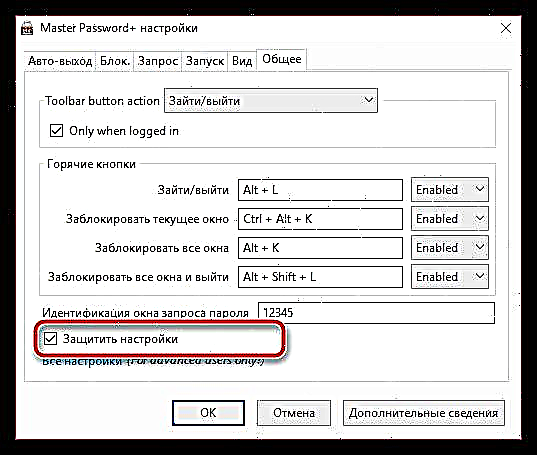
Angalia kazi ya nyongeza. Ili kufanya hivyo, funga kivinjari na ujaribu kuanza tena. Dirisha la kuingia nenosiri linaonyeshwa kwenye skrini. Mpaka nywila imeainishwa, hatutaona dirisha la kivinjari.

Kama unaweza kuona, kwa kutumia nywila ya Master + na kuongeza, tunaweka nywila kwa urahisi kwenye Mozilla Firefox. Kuanzia sasa, unaweza kuwa na hakika kabisa kuwa kivinjari chako kitalindwa salama na hakuna mtu mwingine anayeweza kuitumia tena.











